Sem Internet? Veja como fazer um hotspot com o iOS
Precisando acessar a Internet, mas não tem conexão Wi-Fi? Veja quem pode ser o seu hotspot e configure o compartilhamento de rede rapidamente, veja comoBy - Tissiane Vicentin, 10 maio 2022 às 15:48

Já esteve em alguma situação em que precisava acessar a Internet, mas estava sem acesso a uma rede Wi-Fi? Se você tiver um amigo com um smartphone ou outro dispositivo que tenha acesso à rede próximo a você, ele pode servir como o seu hotspot, ou seja, ele será a sua “antena”, permitindo compartilhar a conexão.
Nos dispositivos iOS, isso é feito por meio do recurso “Acesso Pessoal“, o qual permite compartilhar a conexão de dados celulares do iPhone ou iPad (Wi-Fi + Cellular) quando não há acesso a uma rede Wi-Fi.
Abaixo ensinamos o passo a passo para configurar corretamente esse acesso, veja:
Como fazer um hotspot com o iOS
1) No iPhone, vá em “Ajustes” e escolha a opção “Acesso Pessoal”.
Importante: o item “Celular” também precisa estar ativado durante o processo, para que o compartilhamento funcione — caso contrário você não conseguirá acessar a aba de “Acesso Pessoal”. Além disso, também é preciso habilitar o Wi-Fi e o Bluetooth se você quiser realizar o compartilhamento sem fio, caso contrário será possível o acesso apenas por conexão via USB.
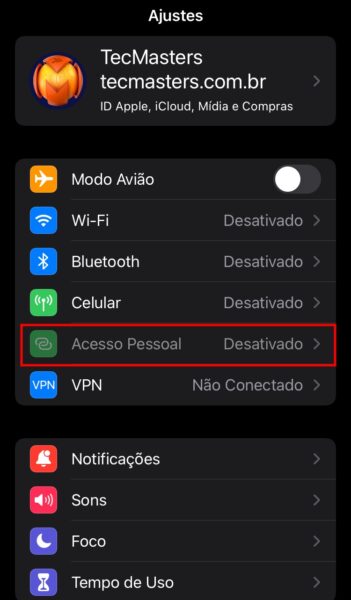
Imagem: blog KaBuM!
2) Ative a chave seletora em “Permitir Acesso a Outros”.
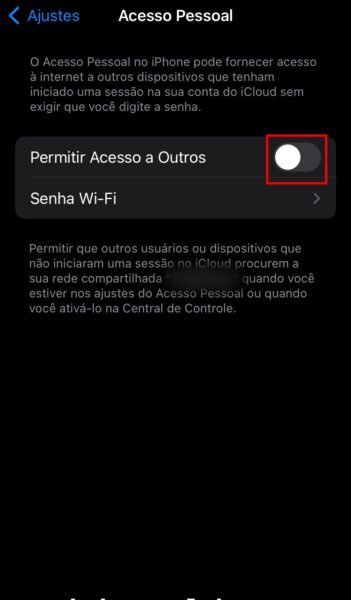
Imagem: blog KaBuM!
3) Logo abaixo, pressione “Senha Wi-Fi” para definir uma nova senha e deixar a rede mais segura. Senhas fáceis podem ser identificada por qualquer pessoa que está no alcance do dispositivo, por isso é interessante colocar uma combinação diferente, para assegurar que apenas quem você está permitindo acessar a sua rede possa de fato ter a senha.
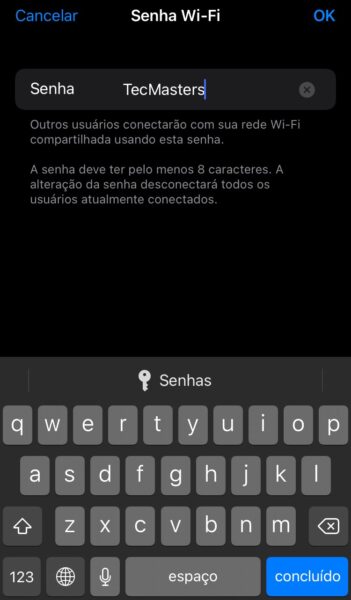
Imagem: blog KaBuM!
4) Pronto, com a senha definida e o acesso liberado, seu dispositivo estará disponível para ser identificado por outros.
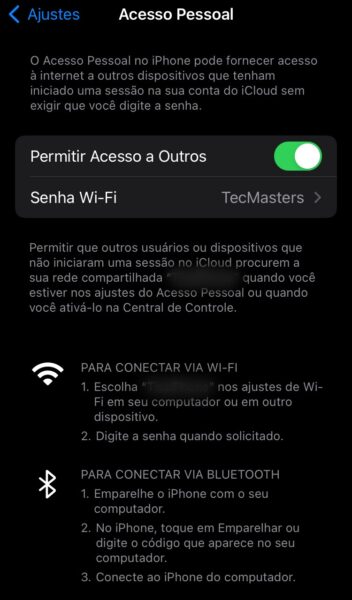
Imagem: blog KaBuM!
Para conectar, basta fazer o mesmo processo de uma buscar por uma rede Wi-Fi, como mostra a imagem abaixo. O dispositivo iOS deve aparecer na lista de redes habilitadas, bastando clicar nela e inserir a senha que você configurou anteriormente quando solicitada para liberar o acesso.
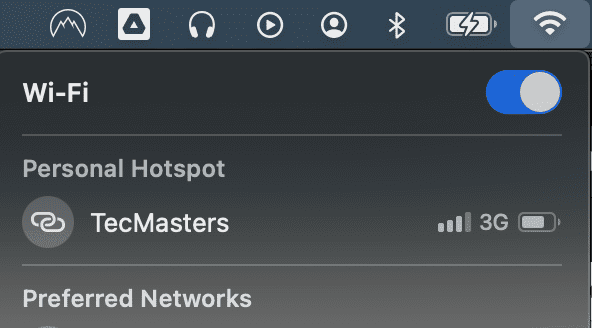
Imagem: blog KaBuM!


Comentários